Скоро буде оновлення iOS 16 З великою кількістю нових функцій екран блокування мав левову частку цих нових функцій і змін, і серед цих функцій є функція ефекту глибини, яка працює для покращення фону та способу його відображення з іншими компонентами екрана, але ви Ви можете вибрати фон, і ви виявите, що ефект глибини не працює з ним, ми пояснимо У цій статті у вас є все про цю дивовижну функцію.

Який ефект глибини на екрані блокування iOS 16?
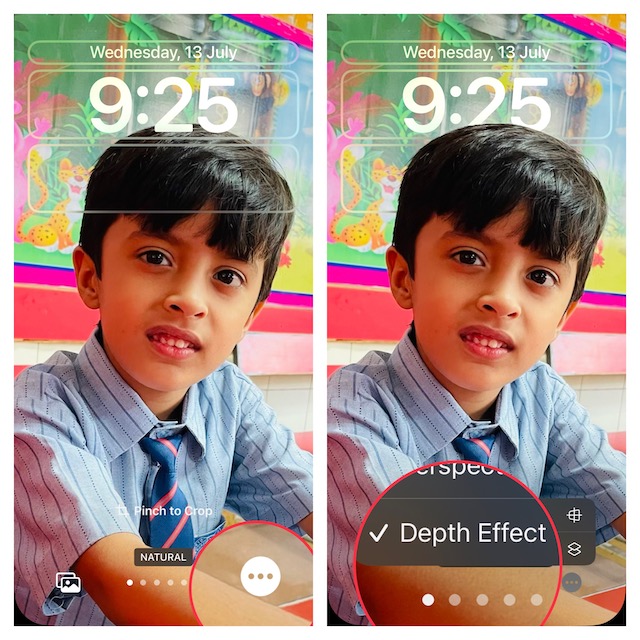
Вибираючи зображення як фон для екрана блокування, iPhone використовує штучний інтелект, щоб відрізнити фон від основного об’єкта зображення, наприклад людину чи тварину, і таким чином зробить час або дані на екрані блокування між цією особою та фоном, як показано на зображенні вище. Зображення ніби багатошарове, і це схоже на портретні фото на Apple Watch.
Здебільшого ефект глибини автоматично застосовується до фотографії, яку ви використовуєте, але він може приховати час і деякі важливі дані на екрані блокування або може виглядати проблематично. У цьому випадку ви можете легко відключити ефект глибини.
Вимоги до запуску ефекту глибини екрану блокування на iPhone
Щоб функція ефекту глибини працювала, мають бути присутні такі речі:
◉ Оновлення iOS 16 або новішої версії.
◉ iPhone SE або iPhone XR або новішої версії.
◉ Відповідний фон, який містить помітну тему людини, тварини чи іншого об’єкта.
◉ Ефект глибини залежить від процесора A12 Bionic або новішої версії для створення багатошарового зображення.
Ефект глибини не працює на екрані блокування
Якщо ви відповідаєте всім вимогам для ввімкнення ефекту глибини, але він все одно не працює, спробуйте ці рішення:
Оновіть iPhone
Якщо ви зіткнулися з будь-якою проблемою з будь-чим на iPhone, перше, що спадає на думку, це переконатися, що iPhone оновлено. до останньої версіїНа цьому кроці Apple може випускати оновлення, які стосуються вирішення існуючих проблем або навіть проблем, які можуть виникнути в майбутньому, тому рекомендується спочатку оновити.
Перейдіть до «Параметрів», потім «Загальні», потім «Оновлення програмного забезпечення», а потім торкніть «Завантажити та встановити», якщо доступне нове оновлення.
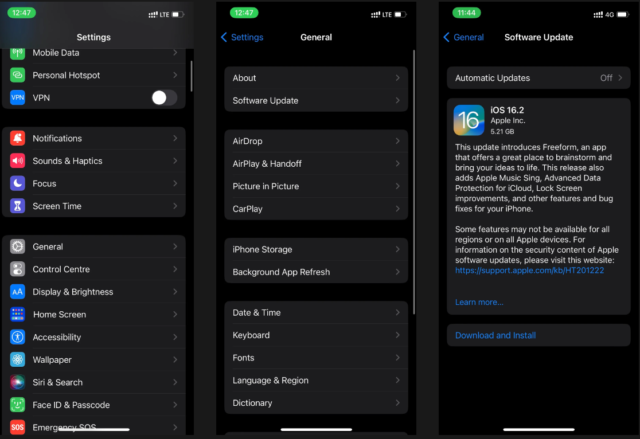
Після завершення оновлення iPhone перезавантажиться, а потім перевірить, чи працює ефект глибини чи ні.
Увімкнути ефект глибини на екрані блокування
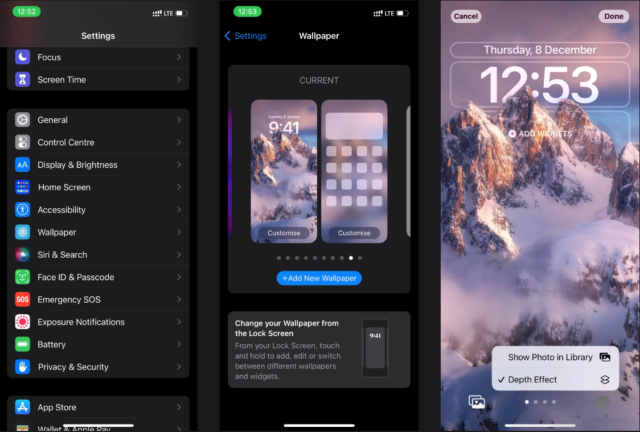
Можливо, ви вимкнули опцію ввімкнення ефекту глибини та ввімкнули його:
◉ Відкрийте Налаштування.
◉ Виберіть фоновий малюнок і торкніться «Налаштувати» внизу фонового малюнка екрана блокування.
◉ Натисніть три крапки внизу та виберіть меню «Ефект глибини», а потім увімкніть його.
Видалити віджет блокування екрана
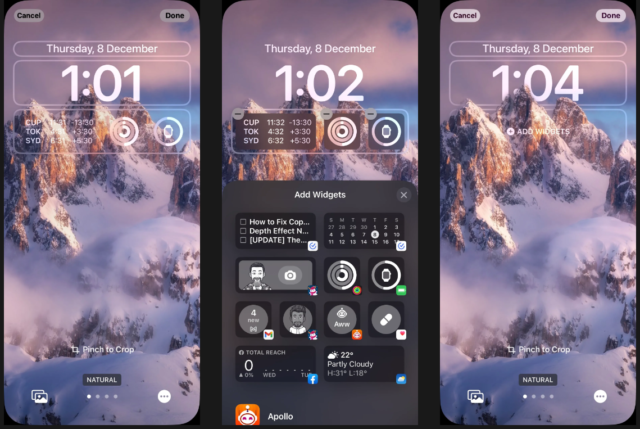
Якщо ви розмістите будь-який віджет на екрані блокування, функція ефекту глибини не працюватиме. Вам потрібно буде видалити віджет із екрана блокування. Ось як це зробити:
◉ Відкрийте Налаштування.
◉ Перейдіть до шпалер і виберіть налаштування під екраном блокування.
◉ Клацніть будь-який віджет користувача, а потім видаліть його, натиснувши на символ (-).
◉ Натисніть «Готово», коли всі віджети, які використовуються на шпалерах, будуть видалені.
Спробуйте інший фоновий малюнок екрана блокування
Вам може знадобитися фон із чіткою та видимою темою, як уже згадувалося, наприклад людина чи тварина, які можуть закривати область годинника. Для належної роботи функції ефекту глибини фон повинен мати прийнятну роздільну здатність.
Деякі фони, навіть із чіткими, помітними об’єктами, можуть не працювати з функцією ефекту глибини. Щоб вирішити цю проблему, перемикайтеся між фонами, поки один не запрацює.
І якщо ви налаштовані на цей фон, вам слід внести в нього деякі зміни, наприклад, затемнити частини зображення, особливо фон, щоб зробити об’єкт більш помітним.
Ви можете пошукати в Google деякі шпалери з ефектом глибини, і ви, безсумнівно, знайдете найдивовижніші.
Перемістіть об’єкт на фоні
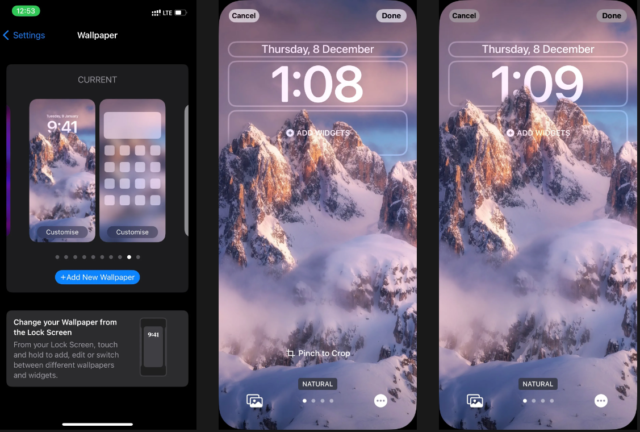
Штучний інтелект в iOS може не відокремити передній план від фону, і вам може знадобитися змінити положення об’єкта на задньому плані, щоб спрацював ефект глибини, тому виконайте наступне:
◉ Відкрийте Налаштування.
◉ Перейдіть до шпалер, а потім налаштуйте шпалери.
◉ Повільно перетягуйте шпалери двома пальцями, доки вони не опиниться трохи нижче годинника на екрані блокування.
Перезавантажте iPhone
Перезавантаження — найкращий спосіб виправити багато програмних помилок. Отже, якщо у вас виникли проблеми з ефектом глибини, перезавантажте iPhone.
Функція все ще знаходиться на зародковому етапі, і її оновлення та вдосконалення можуть зменшити будь-які майбутні проблеми.
Джерело:



8 відгуків